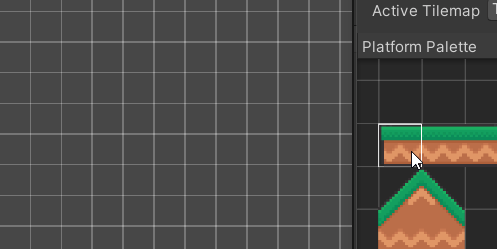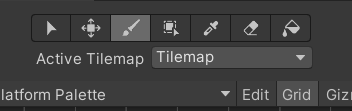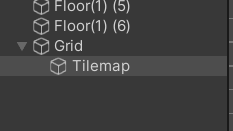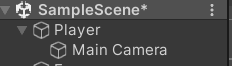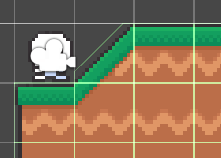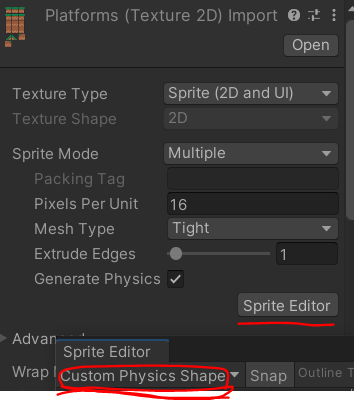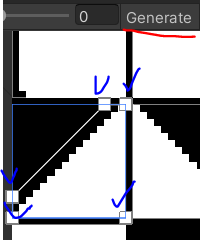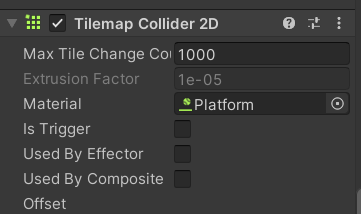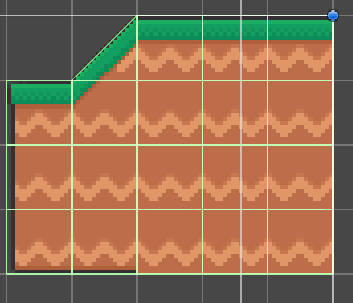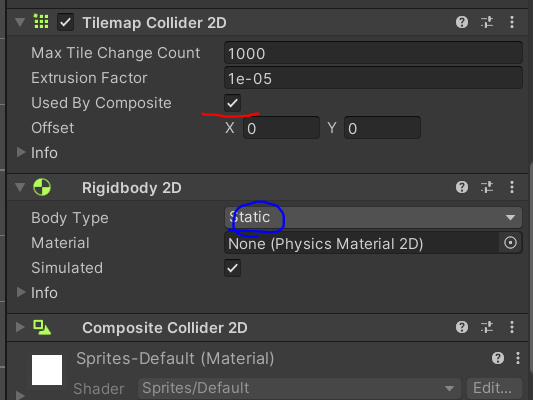1. 타일팔레트
1-1. 타일팔레트 생성
- 타일팔레트 (Tile Palette) : 타일을 사용하기 위한 프리맵.
- Window - 2D - Tile Palette 들어간 뒤, Create new Palette로 생성.
- 생성 후, 사용하고픈 Tile, Sprite 또는 Sprite texture를 끌어서 타일팔레트에 옮김.
(타일팔레트 생성 후, Sprite를 보기좋게 정리한 모습)
2-2. 타일 맵
- 타일 맵(Tile Map) : 타일을 일정하게 깔아두는 컴포넌트.
-> 즉, 타일 맵은 그림을 그리기 위한 종이, 타일 팔레트는 말그대로 물감을 놓은 팔레트라고 생각하면 됨!- 2D object - Tile Map - square 로 타일맵 생성.
- square로 하는 이유는 1x1 사각 격자식으로 페인트칠 하기위해.
- 첫 번째 화살표 그림 : 타일선택
- 두 번째 사각 그림 : 타일이동
- 세 번째 붓 그림 : 선택한 타일로 페인트칠하기
- Edit : 팔레트 내에 타일 고정, 작업 불가.
Edit* : 팔레트 내 타일 고정 해제, 작업 가능.
(타일 맵 내부를 팔레트에 있는 타일로 페인트한 모습)
2. 타일맵 물리적용
2-1. Tilemap Colider 2D
- Tilemap에 물리적용을 하기위해선 Grid - Tilemap에다가 Inspector창에 Tilemap Collider 2D를 넣어줌.
(Tilemap에 Collider를 추가해 물리영역을 정해준 모습.)
2-2. 카메라 세팅
- 카메라를 플레이어 위치와 고정하기위해서 코딩을 할 필요 없이, Hierarchy 에서 Main Camera를 player에 넣어주면 됨.
(물리영역을 추가한 Tilemap과 플레이어 위치와 같이 움직이는 카메라모습)
2-3. 오르막길(내리막길) 물리영역 수정
- 위 사진처럼, 오르막길에서의 Colider영역 때문에 플레이어가 올라가질 못하는 경우가 발생.
- 수정할 Sprite의 Sprite Editor 에서 Custom Physics Shape(자동으로 만들어진 물리모양)로 변경.
- 원하는 Sprite 선택후 Generate(기본적으로 형성되는 물리영역) 클릭.
- 위, 파란색 마크가 표시된 모서리부분을 지우거나 마우스로 자유롭게 움직이며 물리영역 설정후, apply.
(새롭게 물리영역 설정한 모습.)
- 물리영역 설정을 마치면 Tilemap Pallette에 있는 수정전 sprite를 없애고, 수정후 sprite를 다시 삽입.
(Tilemap 에 만들어놓은 Material을 포함시킨뒤, 오르막길을 올라가는 모습.)
3. 복합 콜라이더 2D
- 콜라이더 모습을 보면 타일 단위로 콜라이더가 생성되어 안쪽의 콜라이더들이 서로 충돌하고 있는 모습.
- Composite Collider 2D로 수정가능.
- Composite Collider 2D를 생성하면 Rigidbody 2D도 같이 생성.
- 수정하려는 Collider는 일반 지형으로 Body Type을 Static으로 변경.
- Used By Composite으로 Tilemap Collider 2D에서 Composite Colider 2D로 위임.
(깔끔해진 Collider의 모습)
<참고>
골드 메탈님 강의 영상: https://www.youtube.com/watch?v=f8ixw9IpnD8&list=PLO-mt5Iu5TeYI4dbYwWP8JqZMC9iuUIW2&index=19
사용한 텍스처 소스 : http://u3d.as/2mvJ (by골드메탈님)